Der Ordner Eigene Dateien befindet sich standardmäßig auf dem Systemlaufwerk. Es kann nicht nur die Dateien enthalten, die der Benutzer gespeichert hat. Viele Spiele und Anwendungen wählen den Ordner Eigene Dateien, um Speicherdateien zu erstellen oder andere Daten zu schreiben.
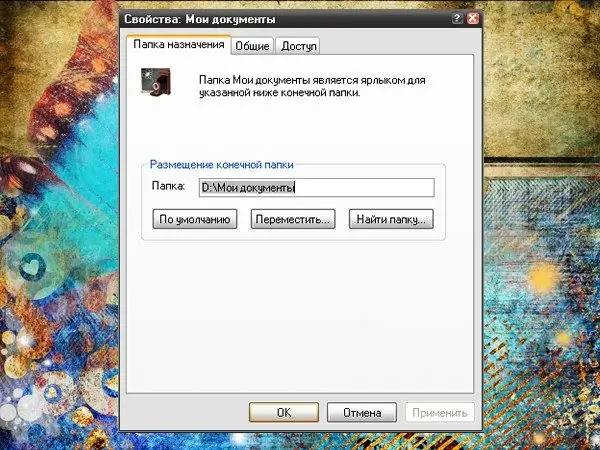
Anweisungen
Schritt 1
Wenn Sie Speicherplatz auf der Systemfestplatte freigeben oder sich gegen Datenverlust versichern möchten, verschieben Sie den Ordner Eigene Dateien auf eine andere lokale Festplatte auf Ihrem Computer. Das Betriebssystem überträgt einen solchen "Zug" schmerzlos und liest die Daten problemlos aus dem Ordner, unabhängig davon, in welchem Verzeichnis sie sich befinden.
Schritt 2
Klicken Sie auf die Schaltfläche "Start" oder auf die Windows-Taste, wählen Sie im "Hauptmenü" den Ordner Eigene Dateien aus und klicken Sie mit der rechten Maustaste auf sein Symbol. Wählen Sie im Drop-Down-Menü des Elements den letzten Punkt "Eigenschaften". Alternativ gehen Sie auf "Desktop" und klicken mit der rechten Maustaste auf das My Documents-Icon, im Drop-Down-Menü wählen Sie auch "Eigenschaften".
Schritt 3
Wenn das Element Eigene Dateien auf Ihrem Desktop nicht angezeigt wird, können Sie seine Anzeige mithilfe der Anzeigekomponente anpassen. Wählen Sie "Systemsteuerung" aus dem Menü "Start" und öffnen Sie das Symbol "Anzeige" aus der Kategorie "Darstellung und Designs". Oder klicken Sie mit der rechten Maustaste auf eine beliebige Stelle auf dem Desktop und wählen Sie Eigenschaften aus dem Dropdown-Menü. Gehen Sie in dem sich öffnenden Fenster auf die Registerkarte "Desktop", klicken Sie auf die Schaltfläche "Desktop-Einstellungen" und setzen Sie auf der Registerkarte "Allgemein" des neuen Fensters, das sich öffnet, die Markierung im Feld gegenüber dem Punkt "Eigene Dateien" Einstellungen und schließen Sie das Fenster "Eigenschaften: Anzeige".
Schritt 4
Nachdem Sie das Eigenschaftenfenster für den Ordner Eigene Dateien geöffnet haben, klicken Sie auf die Registerkarte Zielordner. Geben Sie in der Gruppe Zielordnerspeicherort ein neues Verzeichnis an, in dem sich der Ordner Eigene Dateien befinden soll. Dies kann auf verschiedene Weise erfolgen. Geben Sie über die Tastatur einen neuen Pfad zu dem Ordner ein oder gehen Sie in das gewünschte Verzeichnis, erstellen Sie einen leeren Ordner namens Eigene Dateien, kopieren Sie den Pfad dorthin aus der Adressleiste und fügen Sie diesen Pfad in das Eigenschaftenfenster des Ordners Eigene Dateien ein. Klicken Sie auf die Schaltfläche "Übernehmen" und schließen Sie das Fenster. Überprüfen Sie, ob der Ordner „Eigene Dateien“über das Element „Arbeitsplatz“richtig liegt.






